在Windows10发布后,很多用户都迫切希望将自己的旧系统升级到全新的Windows10。本文将详细介绍如何从Windows7升级到Windows10,以及升级过程中需要注意的事项,帮助读者顺利完成系统升级。
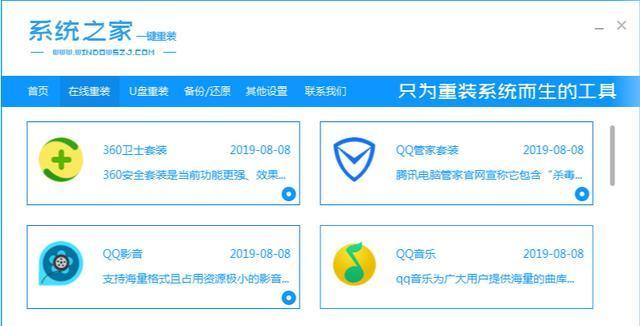
1.确认系统要求
确保您的计算机符合Windows10的最低硬件要求,如至少1GHz的处理器、1GB的内存(32位)或2GB的内存(64位)、16GB的存储空间等。
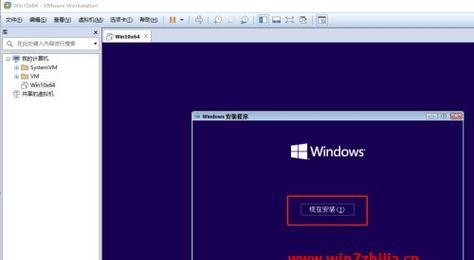
2.备份重要数据
在进行系统升级之前,务必备份您计算机中的重要数据。尽管系统升级过程中通常不会删除数据,但出于安全起见,备份是必不可少的。
3.下载并运行Windows10升级助手
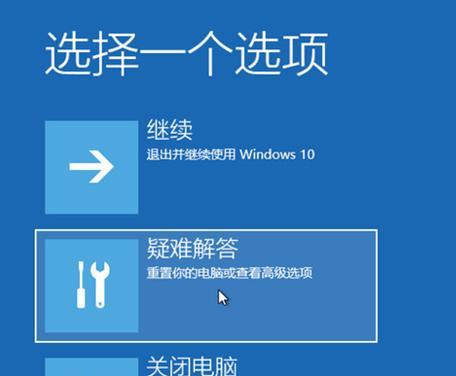
访问Microsoft官方网站,下载并运行Windows10升级助手。该助手将检测您的计算机是否符合升级要求,并提供升级选项。
4.检查设备和驱动兼容性
升级助手将扫描您的计算机,检查设备和驱动程序的兼容性。如果有任何不兼容的问题,升级助手会提供解决方案或建议。
5.下载Windows10安装媒体
升级助手将为您下载Windows10安装媒体。您可以选择创建可引导的USB驱动器或DVD,以便稍后进行安装。
6.运行Windows10安装媒体
插入Windows10安装媒体,运行安装程序。按照屏幕上的提示进行操作,选择保留个人文件和应用程序或进行全新安装。
7.等待安装完成
安装过程可能需要一段时间,具体时间取决于您的计算机硬件性能和网络速度。耐心等待,不要中途中断安装过程。
8.设置个性化选项
安装完成后,系统将要求您设置个性化选项,如语言、时区、隐私设置等。根据您的偏好进行相应的设置。
9.更新系统和驱动
一旦进入Windows10桌面,立即进行系统和驱动程序的更新。这将确保您的系统始终以最新的版本运行,并提供更好的性能和稳定性。
10.安装所需软件
根据个人需求,安装您所需的软件和应用程序。确保从官方网站下载软件,以免遭受恶意软件的侵害。
11.迁移数据和设置
如果您选择了全新安装选项,您需要迁移之前备份的数据和设置。您可以使用Windows10的迁移工具或手动复制文件来完成此任务。
12.配置系统和个人偏好
根据自己的需求,对系统进行相应的配置,如安装防病毒软件、调整电源和屏幕设置等。
13.适应Win10新特性
了解并适应Windows10的新特性,如启动菜单、多桌面、Cortana助手等。探索这些新功能,提高工作和娱乐的效率。
14.解决问题和故障
在升级过程中,可能会出现一些问题或故障。在遇到问题时,您可以查找网络上的解决方案或咨询Microsoft支持。
15.享受全新Windows10
经过以上步骤,您已成功将Windows7升级到Windows10。现在,您可以享受全新操作系统带来的便利和优势,畅快体验Windows10的各项功能。
通过本文提供的完整安装教程,读者可以轻松将旧版的Windows7升级到最新的Windows10。升级过程可能需要一些时间和耐心,但最终的成果将使您受益匪浅。快来升级系统,畅享Windows10的新特性吧!







